Lang L: none (table-of-contents)
See õpetus näitab, kuidas funktsiooni Excelis ja Google'i arvutustabelites graafiliselt joonistada.
Kuidas Excelis võrrandit / funktsiooni joonistada
Seadistage oma laud
- Looge funktsioon, mida soovite joonistada
- Looge veeru X all vahemik. Selles näites oleme vahemikus -5 kuni 5

Täitke veerg Y
Looge funktsiooni abil valem, asendades x veerus B olevaga.

Pärast selle valemi kasutamist kõigi ridade jaoks peaks teil olema tabel, mis näeb välja nagu allpool.
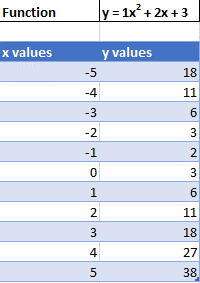
Scatterplot'i loomine
- Tõstke esile andmekogum
- Valige Sisesta
- Valige Hajuvusdiagramm
- Valige Hajutage sujuvate joontega

See loob graafiku, mis peaks välja nägema sarnane allpool olevaga.

Lisage graafikule võrrandivalem
- Klõpsake nuppu Graafik
- Valige Diagrammi kujundus
- Klõpsake nuppu Lisage diagrammi element
- Klõpsake nuppu Trendline
- Valige Rohkem trendijoone valikuid

6. Valige Polünoomne
7. Kontrolli Kuva võrrand diagrammil

Lõplik hajumisjoon võrrandiga
Graafiku viimane võrrand peaks vastama funktsioonile, millega alustasite.

Kuidas võrrandit / funktsiooni Google'i arvutustabelites joonistada
Scatterplot'i loomine
- Tõstke tabel esile sama tabeli abil, mille tegime ülalkirjeldatud viisil
- Klõpsake nuppu Sisesta
- Valige Diagramm

4. Klõpsake diagrammi tüübi all rippmenüüd
5. Valige Joondiagramm

Võrrandi lisamine
- Kliki Kohanda
- Valige Sari

3. Kontrolli Trendline
4. Valige jaotises Tüüp valik Polünoomne
5. Valige sildi all valik Kasutage võrrandit

Lõplik hajumisjoon võrrandiga
Nagu näete, sarnaneb Exceli harjutusega võrrand funktsioonile, millega alustasime.









